Epson Stylus CX6900F: инструкция
Инструкция к Мфу Epson Stylus CX6900F
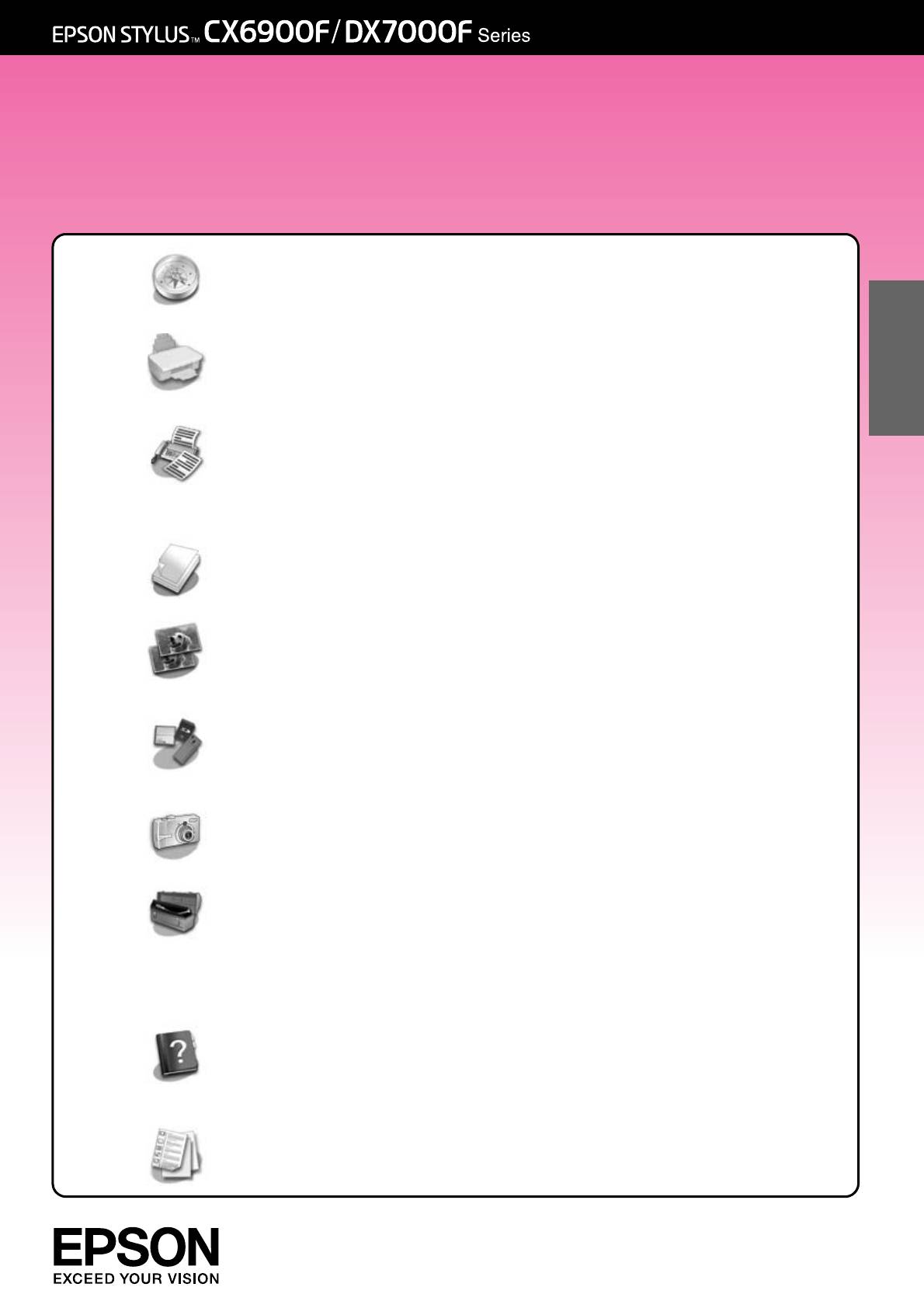
Руководство пользователя
для использования без компьютера
Введение
Важные инструкции по безопасности............................................ 1
Авторские права ................................................................................ 2
Элементы устройства и панель управления
Элементы устройства ........................................................................ 3
Информация о панели управления................................................. 4
Русский
Панель управления ............................................................................ 4
Отправка и получение фотографий и документов по факсу
Подключение телефона или автоответчика................................... 7
Настройка параметров факса........................................................ 7
Отправка факса ............................................................................... 12
Получение факсов............................................................................ 14
Обращение с бумагой
Выбор бумаги .................................................................................... 15
Загрузка бумаги................................................................................ 15
Копирование
Размещение оригинала на планшете .......................................... 17
Копирование документов ............................................................... 18
Копирование фотографий .............................................................. 19
Печать с карт памяти
Работа с картами памяти................................................................ 20
Печать фотографий .......................................................................... 22
Печать с использованием индексной страницы ........................ 23
Печать с цифровой камеры
Требования к цифровой камере.................................................... 25
Подключение и печать..................................................................... 25
Обслуживание
Замена чернильных картриджей................................................... 26
Проверка и прочистка печатающей головки .............................. 29
Калибровка печатающей головки................................................. 31
Очистка устройства ......................................................................... 31
Транспортировка устройства ........................................................ 31
Решение проблем
Сообщения об ошибках.................................................................. 33
Устранение неполадок ................................................................... 34
Служба поддержки.......................................................................... 36
Сводка настроек панели управления.............................................. 38
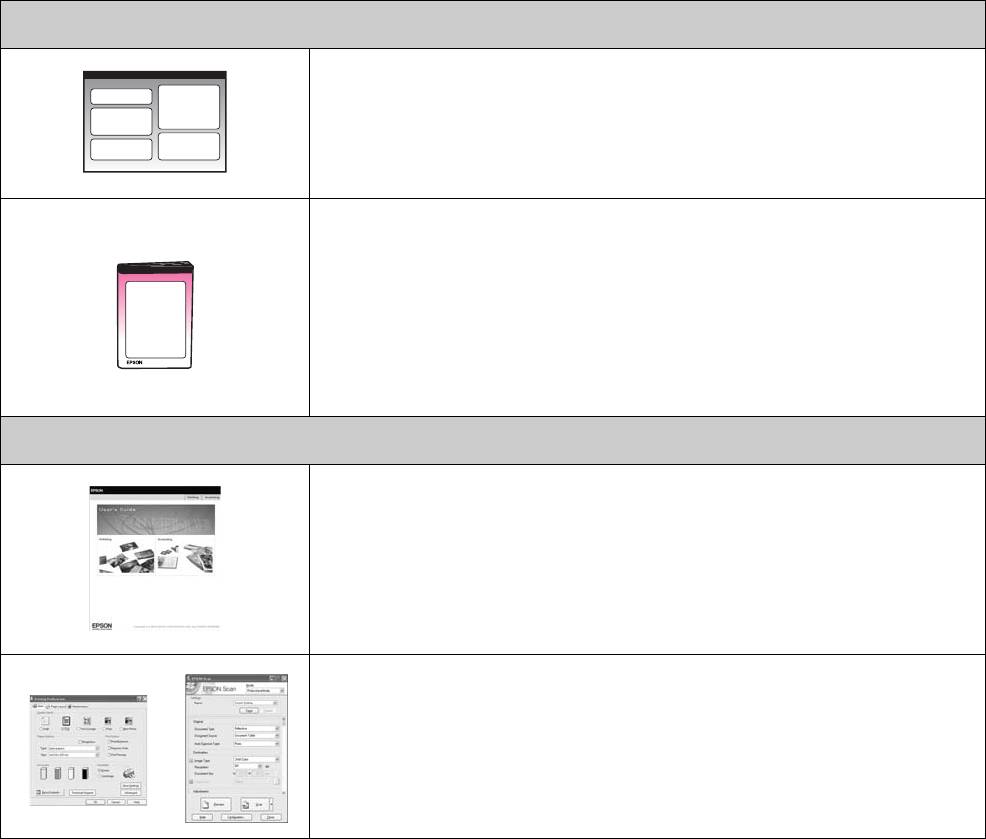
Дополнительная информация
Бумажные руководства
Лист «Установка»
В первую очередь, обязательно прочитайте инструкции на этом листе.
В нем рассказывается как подключить устройство и установить ПО.
Также там содержатся сведении о загрузке бумаги и размещении
оригиналов на планшете для сканирования
(эта брошюра)
Руководство пользователя для использования без
компьютера
Это руководство содержит информацию об использовании данного
устройства без подключения к компьютеру. Например, о копировании
и печати напрямую с карт памяти.
При возникновении проблем с использованием этого устройства
обратитесь к разделу «Решение проблем» этой брошюры
Интерактивные руководства
Руководство пользователя
Содержит инструкции по печати и сканировании с помощью компьютера,
информацию о прилагаемом ПО.
Это руководство находится на прилагаемом компакт-диске
и автоматически устанавливается вместе с ПО. Для того чтобы открыть это
руководство, дважды щелкните его значок на рабочем столе
Интерактивная справка
Интерактивная справка встроена в каждое приложение на компакт-диске.
Она содержит подробные сведения о приложении
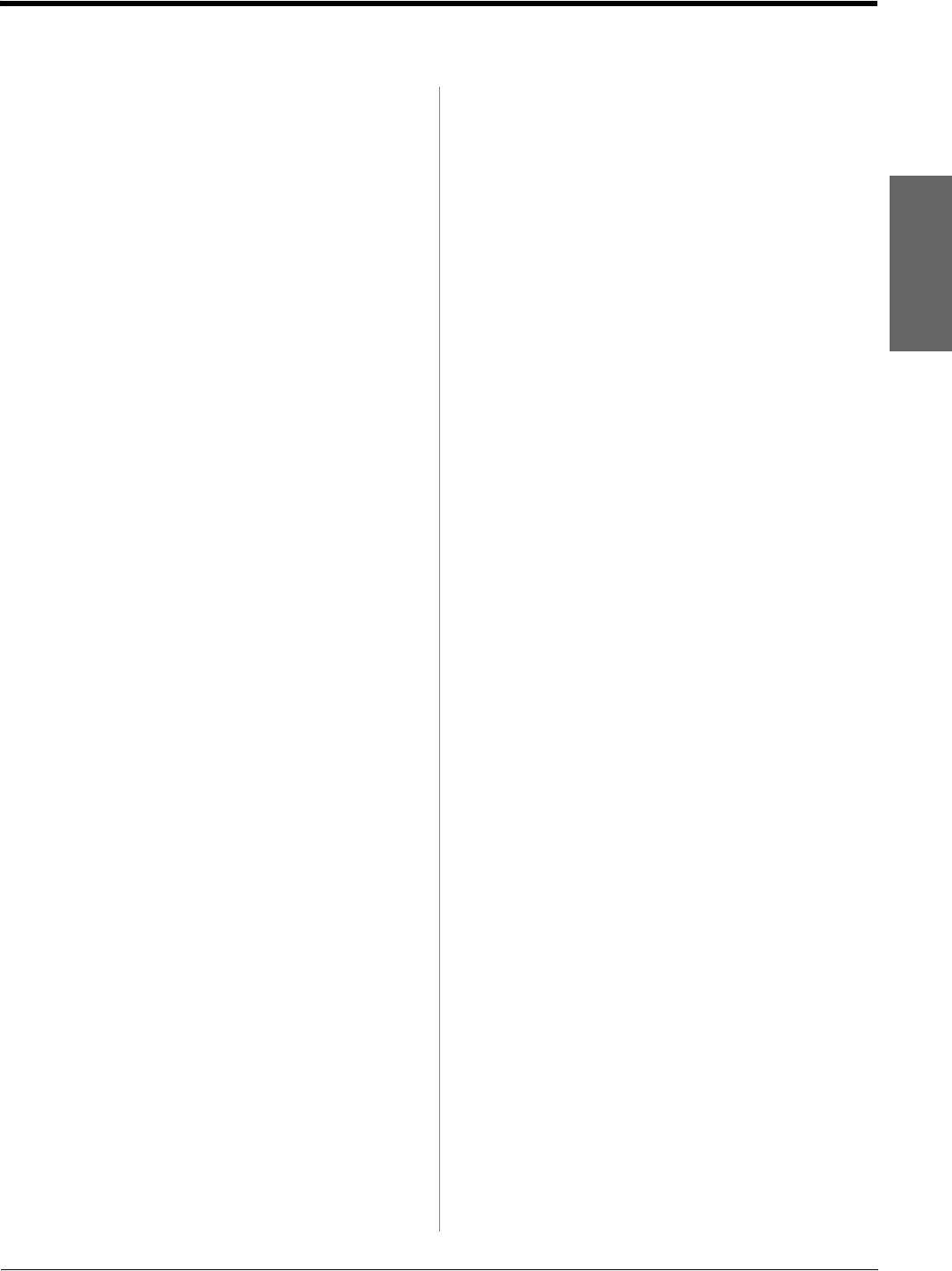
Введение
■ Не поднимайте крышку сканера во время
Важные инструкции
копирования, печати и сканирования; этим вы
по безопасности
можете повредить устройство.
Перед началом работы с принтером прочитайте все
■ Не проливайте на устройство жидкость.
инструкции по безопасности.
■ Не используйте аэрозольные баллоны,
■ Используйте только шнур питания, который
содержащие воспламеняющиеся газы внутри или
поставляется с устройством. Применение другого
рядом с устройством. Это может привести
шнура может привести к возгоранию или
кпожару.
поражению электрическим током.
■ Не пытайтесь самостоятельно ремонтировать
Не используйте данный шнур питания с другим
Русский
устройство, если это не оговорено в руководстве.
оборудованием.
■ Отключите устройство от электросети
■ Убедитесь, что шнур питания отвечает
и предоставьте для ремонта квалифицированным
соответствующим местным стандартам
специалистам в следующих случаях: шнур
безопасности.
питания или вилка повреждены; в устройство
■ Используйте источник питания только
попала жидкость; устройство уронили, или его
указанного на наклейке сканера типа.
корпус поврежден; устройство работает
неправильно, или заметно снизилась скорость
■ Размещайте устройство рядом с электрической
работы. Выполняйте только регулировки, которые
розеткой, чтобы шнур питания можно было легко
описаны в инструкции по эксплуатации.
отключить при необходимости.
■ При хранении и транспортировке не наклоняйте
■ Не используйте поврежденный или перетертый
устройство, не переворачивайте его и не
шнур питания.
устанавливайте на бок, иначе чернила могут
вылиться из картриджа.
■ Если вы используете удлинитель с устройством,
убедитесь, что общая нагрузка от всех устройств,
■ Будьте осторожны и следите, чтобы ваши пальцы
подключенных к удлинителю, не превышает
не попали под закрывающийся сканирующий
максимально допустимую удлинителем.
блок.
Также убедитесь, что общая нагрузка от всех
устройств, подключенных к удлинителю, не
превышает максимально допустимую розеткой.
Важные инструкции по
безопасности при обращении
■ Не устанавливайте устройство в пыльных местах
и местах, подверженных ударам, вибрации,
с чернильными картриджами
резким изменениям температуры и влажности.
■ Держите чернильные картриджи в местах,
■ Вокруг устройства должно быть достаточно места
недоступных детям, и не пейте чернила.
для обеспечения хорошей вентиляции.
■ Обращайтесь с картриджами бережно, так как
Не блокируйте и не закрывайте отверстия на
вокруг отверстия для подачи чернил может
корпусе устройства и не вставляйте в них
остаться небольшое количество чернил.
посторонние предметы.
При попадании чернил на кожу тщательно
■ Не устанавливайте устройство рядом с батареей
смойте их водой с мылом. При попадании чернил
отопления, вентиляционным отверстием и под
в глаза немедленно промойте их водой. Если после
прямым солнечным светом.
этого сохранятся неприятные ощущения или
ухудшится зрение, немедленно обратитесь
■ Размещайте устройство на плоской устойчивой
кврачу.
поверхности, площадь которой больше площади
основания устройства. Если устройство
■ Не просовывайте руки внутрь устройства
установлено под наклоном, оно будет работать
и не прикасайтесь к чернильным картриджам
неправильно.
во время печати.
■ Не устанавливайте устройство на расстоянии
ближе 10 см от стены.
Введение 1
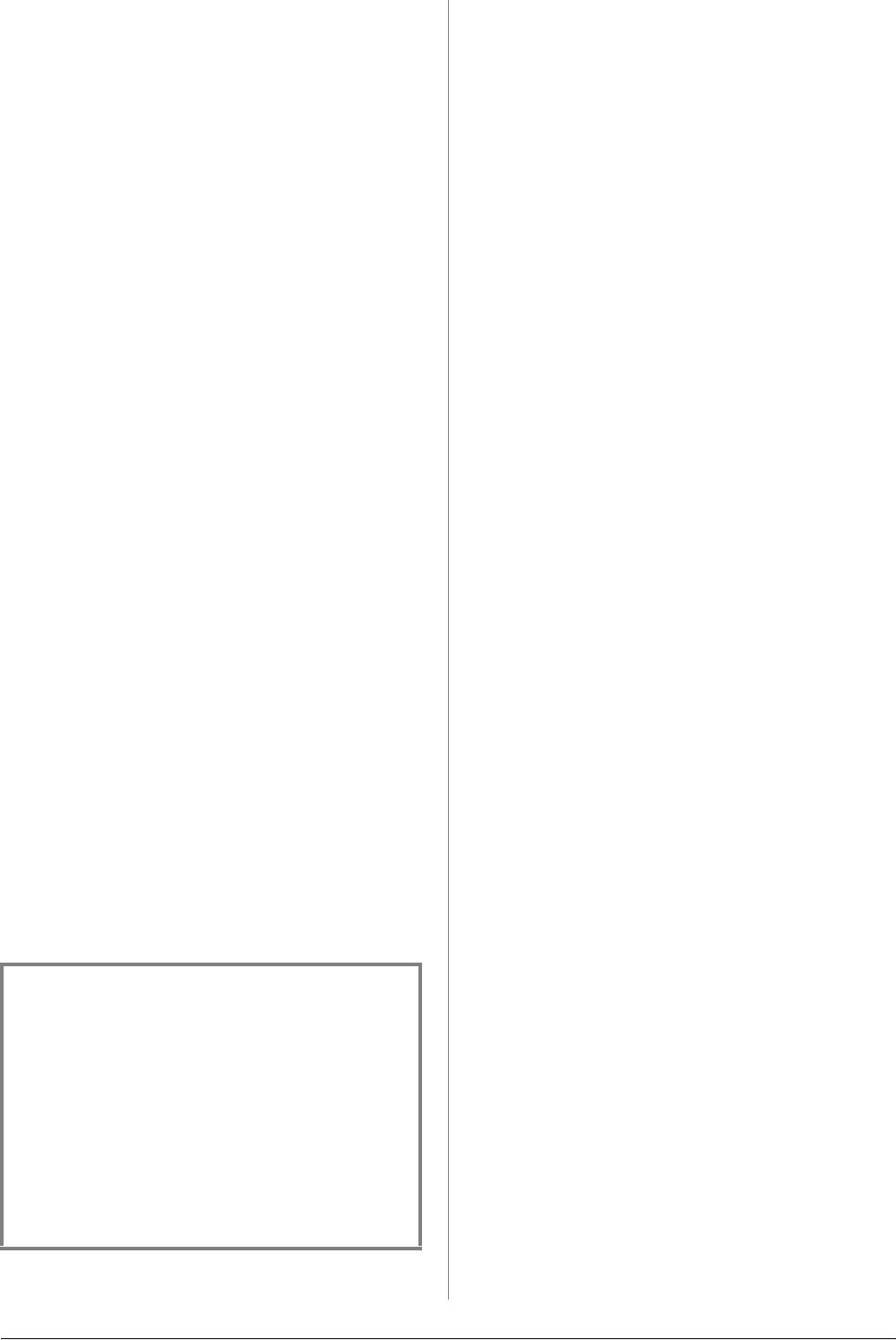
■ Достав из принтера старый чернильный
Авторские права
картридж, немедленно установите новый.
Если вынуть картриджи, печатающая головка
Никакую часть данного документа нельзя
может высохнуть и печать станет невозможна.
воспроизводить, хранить в поисковых системах или
передавать в любой форме и любыми способами
■ Если вы достаете картридж из устройства для
(электронными, механическими, путем копирования,
последующего использования, обязательно
записи или иными) без предварительного письменного
примите меры для защиты области подачи чернил
разрешения Seiko Epson Corporation. Информация,
от пыли и грязи; храните картридж в тех же
содержащаяся в документе, предназначена
условиях, что и устройство. Клапан на отверстии
исключительно для использования с данным продуктом.
для подачи чернил предназначен для удержания
Epson не несет ответственности за применение сведений,
чернил, которые могут просочиться из картриджа,
содержащихся в этом документе, к другим принтерам.
но необходимо соблюдать осторожность, чтобы
не испачкать предметы, которых касается
Seiko Epson Corporation и ее филиалы не несут
картридж. Не прикасайтесь к клапану для подачи
ответственности перед покупателями данного
чернил и к частям вокруг клапана.
продукта или третьими сторонами за понесенные ими
повреждения, потери, сборы или затраты, вызванные
несчастными случаями, неправильным
Важные инструкции
использованием продукта, недозволенной
по безопасности при
модификацией, ремонтом или изменением продукта
и невозможностью (исключая США) строгого
обращении с телефонным
соблюдения инструкций по работе и обслуживанию,
оборудованием
разработанных Seiko Epson Corporation.
При использовании телефонного оборудования вы
Seiko Epson Corporation не несет ответственности за
должны всегда соблюдать следующие меры
любые повреждения или проблемы, возникшие из-за
предосторожности, чтобы снизить риск
использования любых функций или расходных
возникновения пожара, поражения электрическим
материалов, не являющихся оригинальными продуктами
током и травм.
Epson (Epson Original Products) или продуктами,
одобренными Epson (Epson Approved Products).
■ Не используйте это устройство рядом с водой.
Seiko Epson Corporation не несет ответственности за любые
■ Не пользуйтесь телефонной линией во время
повреждения, возникшие из-за электромагнитных
грозы. Возможен риск поражения электрическим
наводок, вызванных использованием любых интерфейсных
током от молнии.
кабелей, не являющихся продуктами, одобренными Seiko
■ Не используйте телефон, расположенный вблизи
Epson Corporation (Epson Approved Products).
утечки газа, для сообщения об утечке.
®
EPSON
— зарегистрированная торговая марка и EPSON
STYLUS™ — торговая марка Seiko Epson Corporation.
Предупреждения,
DPOF™ — зарегистрированная торговая марка
предостережения и
CANON INC., Eastman Kodak Company, Fuji Photo
примечания
Film Co., Ltd. и Matsushita Electric Industrial Co., Ltd.
Пожалуйста, следуйте всем указанием, которые
SDHC™ — зарегистрированная торговая марка.
приведены в данном руководстве:
Memory Stick, Memory Stick Duo, Memory Stick PRO,
Memory Stick PRO Duo, MagicGate Memory Stick
w Предупреждение:
и MagicGate Memory Stick Duo — торговые марки
Предупреждения необходимо внимательно выполнять
Sony Corporation.
во избежание травм.
c Предостережение:
xD-Picture Card™ — торговая марка Fuji Photo Film Co., Ltd.
Предостережения необходимо соблюдать, чтобы
не повредить оборудование.
SmartMedia™ — зарегистрированная торговая марка
Toshiba Corporation.
Примечания:
Примечания содержат важную информацию по работе
Общее примечание: Прочие названия продуктов
сустройством.
упоминаются в документе только для идентификации
Совет:
и могут являться торговыми марками
Советы содержат полезные подсказки по работе с
соответствующих владельцев. Epson отрицает
устройством.
владение любыми правами на эти марки.
Авторские права © 2006, Seiko Epson Corporation.
Все права защищены.
2 Введение
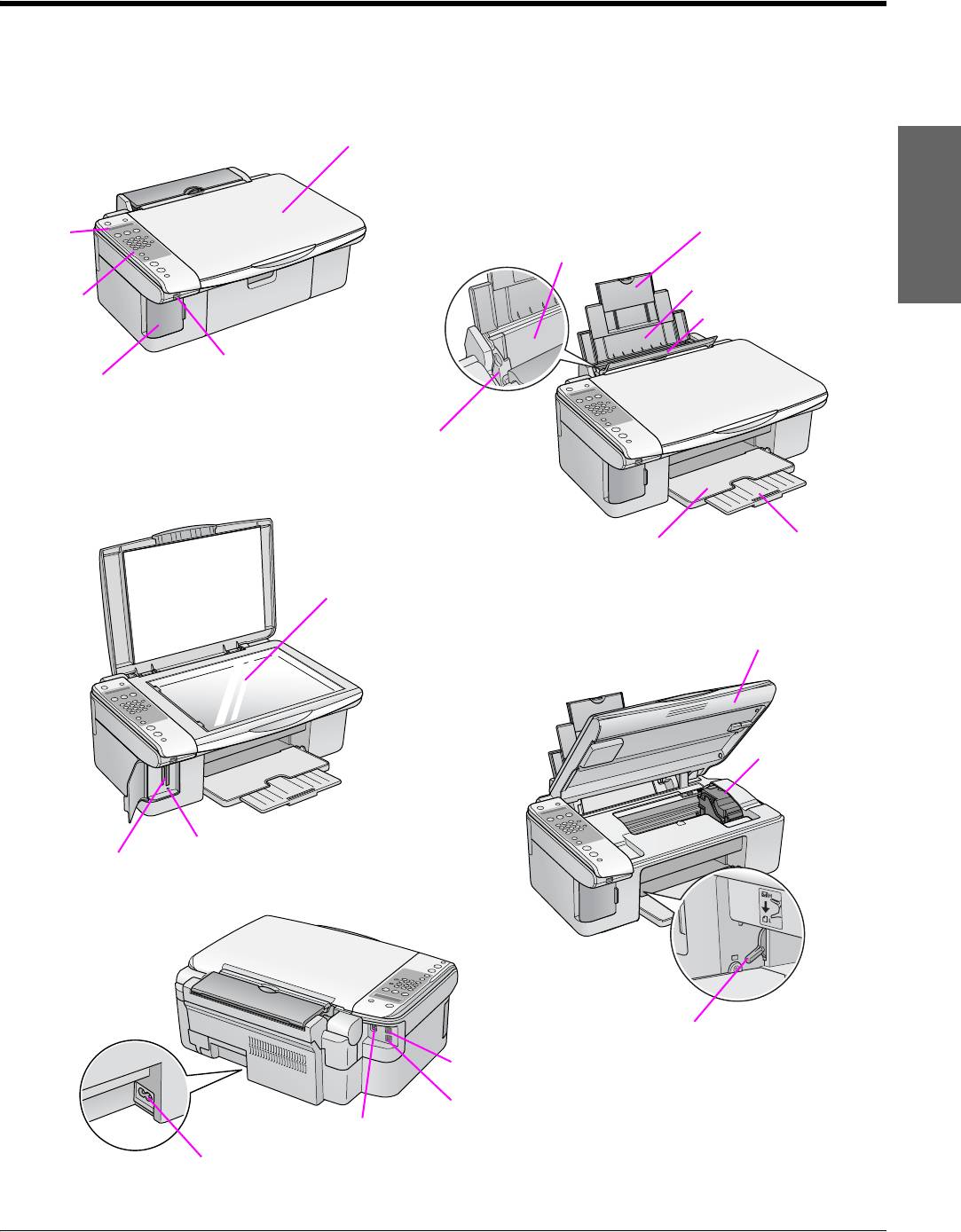
Элементы устройства и панель
управления
Элементы устройства
крышка сканера
удлинитель подставки
для бумаги
ЖК;
дисплей
податчик листов
Русский
подставка для бумаги
панель
управления
крышка податчика
внешний разъем
крышка слота для
USB
карт памяти
боковая
направляющая
приемный
удлинитель
лоток
приемного лотка
планшет
сканирующий блок
крышка отсека
для картриджей
индикатор карты памяти
слоты для карт памяти
рычаг толщины бумаги
LINE — разъем для телефонной линии
EXT. — разъем для телефонного аппарата
разъем USB
разъем для шнура питания
Элементы устройства и панель управления 3
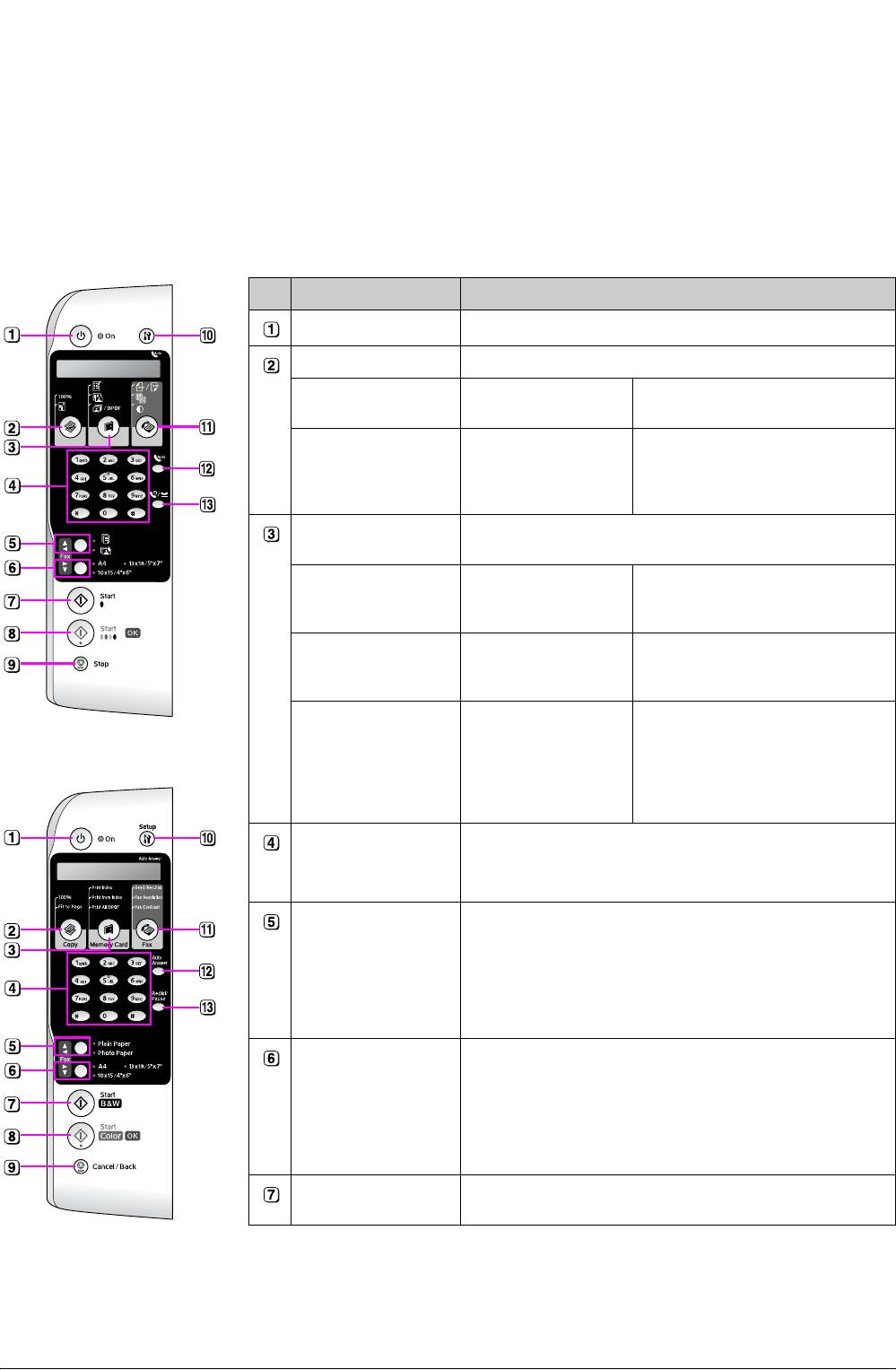
Информация о панели управления
Панели управления служит для выполнения настроек. Некоторые надписи и значки на панели управления
и ЖК-дисплее зависят от места приобретения устройства.
Панель управления
Кнопки
Панель со значками
Кнопка Функция
P Вкл. Включает и выключает устройство
r [r Копирование] Нажмите, чтобы выбрать режим копирования
100%
:xx 100%
Выберите для печати фотографии
оригинального размера
o [В размер
:xx
Выберите для изменения размера
страницы]
копируемого изображения в
соответствии с выбранным
размером бумаги
C [C Карта памяти] Нажмите, чтобы выбрать способ печати фотографий
с карты памяти
m [Печать
1..:xx .
Выберите для печати индексной
индекса]
страницы фотографий с карты
памяти
i [Печать с
2..:xx .
Выберите для печати отмеченных
индекса]
на индексной странице
фотографий
f / DPOF
3..:xx
Выберите этот вариант печати для
[Печатать
/DPOF
печати всех фотографий с карты
все/DPOF]
памяти, изображений,
Текстовая панель
сохраненных на карте памяти или
только содержащих информацию
DPOF
Цифровая
С помощью цифровых кнопок можно задавать количество
клавиатура
копий и выбирать пункты меню. Также с их помощью можно
вводить и редактировать номера быстрого набора
1234567890*#
Тип бумаги / u, l Нажмите, чтобы выбрать тип бумаги, загруженной
вподатчик
Примечание:
В режимах «Факс» и «Настройка» кнопки выбора бумаги
выполняют функции перемещения по меню вверх (u)
ивлево (l)
Размер бумаги / d, r Нажмите, чтобы выбрать тип бумаги, загруженной
вподатчик
Примечание:
В режимах «Факс» и «Настройка» кнопки выбора размера
бумаги выполняют функции перемещения по меню вниз (d)
и вправо (r)
x Пуск D [x Пуск
Нажмите, чтобы выполнить копирование в оттенках серого
Ч/Б печать]
xx обозначает количество выбранных копий
4 Элементы устройства и панель управления
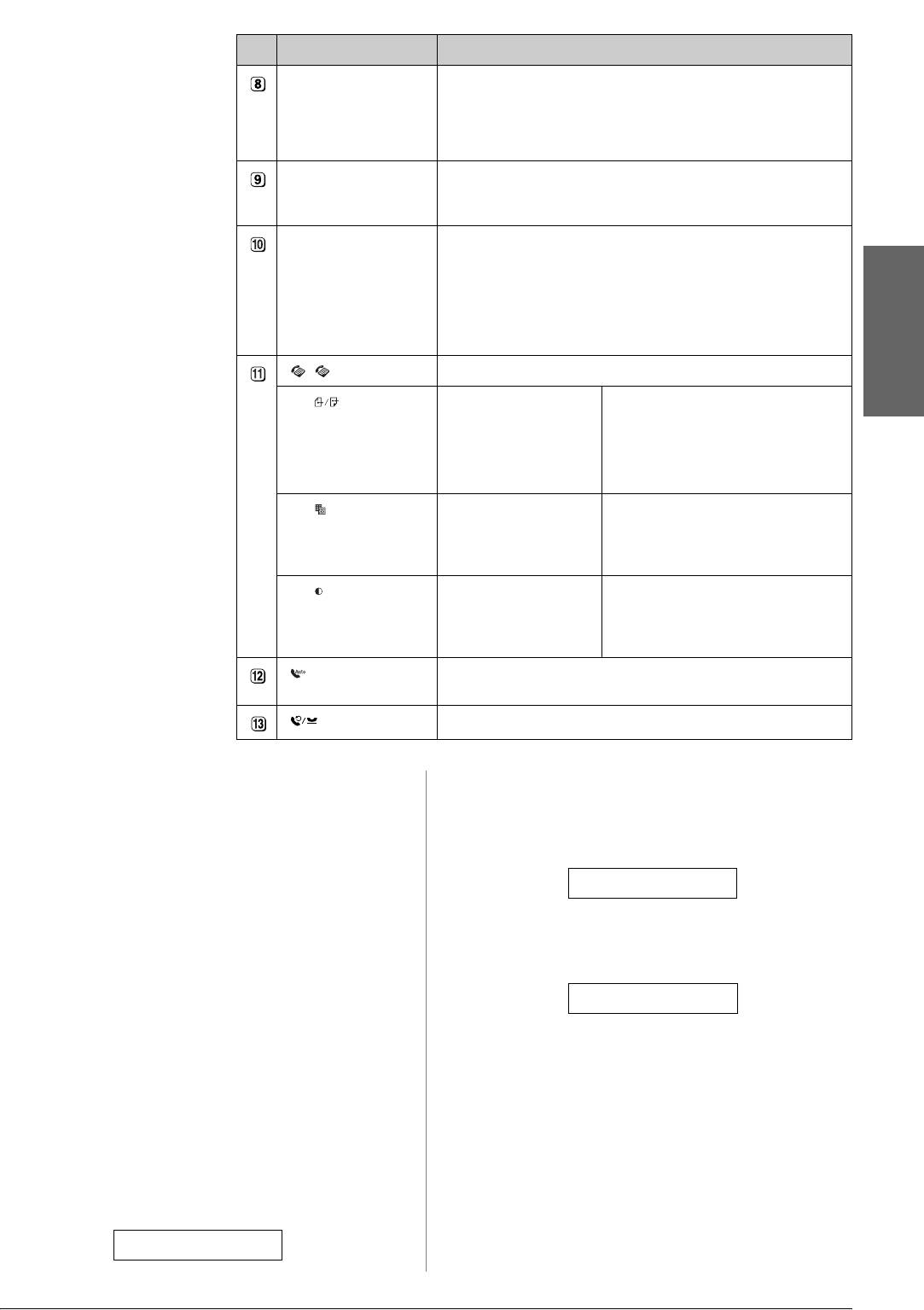
Кнопка Функция
x Пуск E
Нажмите для получения цветных копий.
[x Пуск Цветная
печать] / OK
Примечание:
Эта кнопка выполняет функцию кнопки OK для
подтверждении сделанных настроек
y Стоп
Нажмите для остановки копирования, печати или сброса
[y Отмена/Назад]
сделанных настроек. Текущая копия будет выведена,
и счетчик количества копий обнулится
F [F Настройка] Нажмите для запуска утилит обслуживания или для
выполнения различных настроек
Примечание:
В режиме «Факс» с помощью этой кнопки можно
воспользоваться функцией быстрого набора или изменить
настройки режима «Факс»
[ Факс] Нажмите, чтобы выбрать режим «Факс»
Русский
[Отправить/
Выберите этот пункт для отправки
Получить факс]
или получения факса
[Факс
1.
Выберите этот пункт для
Разрешение]
изменения разрешения
отправляемого или получаемого
факса
[Факс
2.
Выберите этот пункт для
Контрастность]
изменения контрастности
отправляемого или получаемого
факса
[Автоответ] Нажмите, чтобы включить или выключить функцию
автоответа
[Повтор/Пауза] Нажмите, чтобы отобразить последний набранный номер
ЖКдисплей
2. Нажмите на кнопку F [F Настройка].
Отображает настройки, которые можно изменить
3. Кнопками u и d выберите пункт 7.Язык или
при помощи кнопок на панели управления.
нажмите на кнопку 7 на цифровой клавиатуре.
Когда длина сообщения превышает размер экрана,
сообщение автоматически прокручивается, за
7.
исключением номеров пунктов меню. На ЖК-дисплее
отображаются инструкции по замене чернильного
4. Нажмите на кнопку x OK. На ЖК-дисплее
картриджа, информация о количестве чернил и т.д.
отобразится используемый язык.
Примечание:
Буквы «xx» на некоторых картинках ЖКдисплея в этом
English
руководстве обозначают числа, выбранные вами.
5. Кнопками u и d выберите нужный язык из
Выбор языка сообщений на
списка: English, Franais, Espaol, Deutsch,
ЖК-дисплее
Italiano, Portugus, Nederlands, Русский.
Сделайте следующее, чтобы изменить язык
сообщений на ЖК-дисплее.
6. Нажмите на кнопку x OK.
1. Убедитесь, что устройство включено.
7. Затем нажимайте на кнопку y Стоп
Затем нажимайте на кнопку y Стоп [y Отмена/
[y Отмена/Назад] до возращения к начальному
Назад] до появления следующего текста.
экрану.
8:30
Элементы устройства и панель управления 5
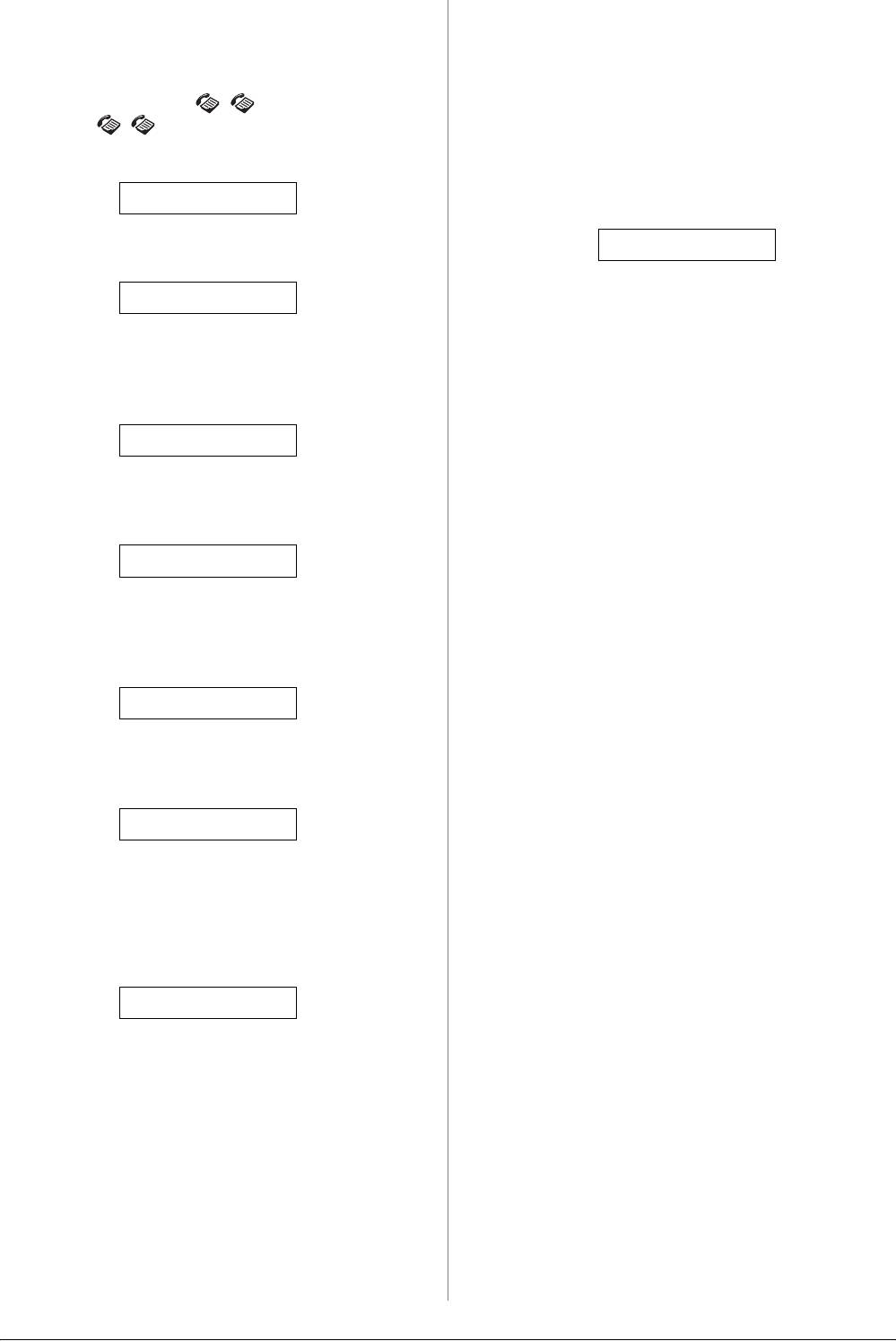
Установка даты и времени
11. Затем нажимайте на кнопку y Стоп
[y Отмена/Назад] до возращения к начальному
Сделайте следующее, чтобы изменить установленные
экрану.
дату и время.
Автоматический переход на летнее
1. Нажмите на кнопку [ Факс].
время и обратно
Кнопка [ Факс] подсветится и на
ЖК-дисплее отобразится следующее сообщение.
1. Кнопками u иd выберите пункт 4.Летнее
время: Вкл/Выкл или нажмите на кнопку 4
на цифровой клавиатуре.
4. :
2. Нажмите на кнопку F [F Настройка].
1.
2. Нажмите на кнопку x OK.
3. С помощью кнопок u и d выберите Летнее
3. Кнопками u и d выберите пункт 6.Верхний
время: Вкл или Летнее время: Выкл..
колонтитул и время или нажмите на кнопку 6
на цифровой клавиатуре.
4. Нажмите на кнопку x OK. Вы вернетесь к экрану
4.Летнее время: Вкл/Выкл.
6.
5. Затем нажимайте на кнопку y Стоп
[y Отмена/Назад] до возращения к начальному
4. Нажмите на кнопку x OK. Отобразится
экрану.
следующее сообщение.
1.
5. Кнопками u и d выберите пункт
2.Дата/Время или нажмите на кнопку 2
на цифровой клавиатуре.
2./
6. Нажмите на кнопку x OK. На ЖК-дисплее
отобразится установленная дата.
06:11:01
7. С помощью кнопок на цифровой клавиатуре
измените дату.
8. Нажмите на кнопку x OK. На ЖК-дисплее
отобразится установленное время.
18:30
9. С помощью кнопок на цифровой клавиатуре
измените время (в 24-часовом формате).
10. Нажмите на кнопку x OK. Вы вернетесь к экрану
2.Дата/Время.
Примечание:
Для установки автоматического перехода на летнее
время и обратно см. раздел «Автоматический переход
на летнее время и обратно» ниже.
6 Элементы устройства и панель управления







